Trong thời kỳ công nghệ số hiện nay, các dịch vụ Internet được khai thác ngày càng nhiều và gia tăng áp lực cho hệ thống máy khách lẫn máy chủ. Điều này đã gây ra nhiều lỗi, một trong số đó là lỗi err_connection_closed trên Google Chrome. Cùng KenhTech.com tìm cách sửa lỗi này ngay bây giờ nhé.
Lỗi err_connection_closed là gì?
Lỗi err_connection_closed là lỗi được bắt gặp rất nhiều, xảy ra khi không tạo được kết nối với máy chủ trang web thông qua trình duyệt. Lỗi này thường xảy ra trên trình duyệt Google Chrome và xuất hiện phía dưới thông báo “Trang này không khả dụng”.
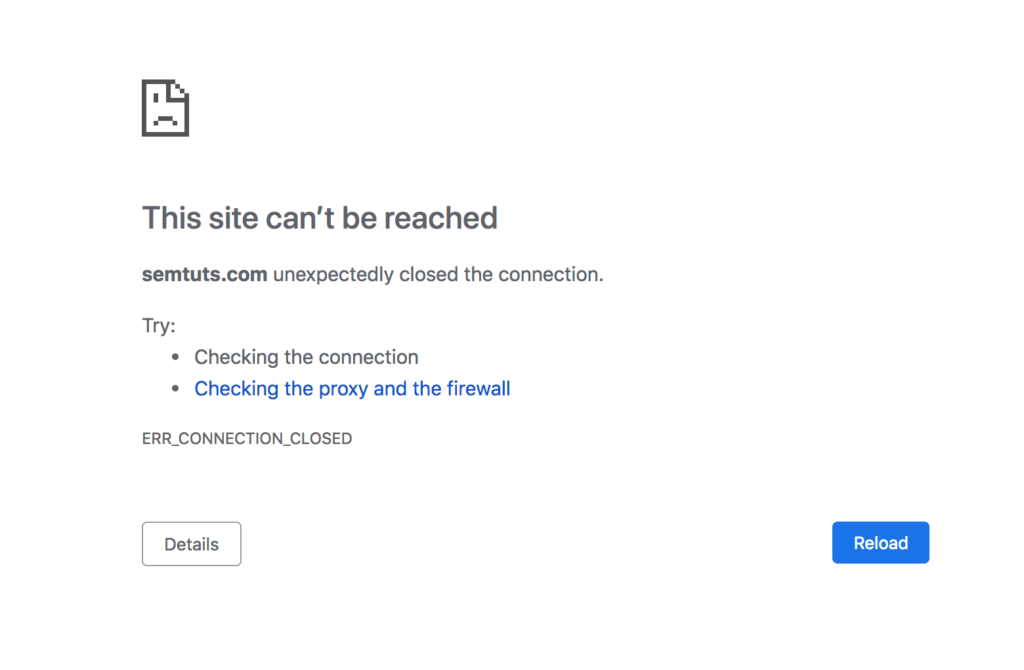
Ngoài ra lỗi err_connection_closed còn xuất hiện ở một số loại trình duyệt khác như Cốc Cốc, Firefox, Internet Explorer,… Đây là một trong những tình trạng lỗi phổ biến mà hầu như bất cứ người dùng nào khi truy cập internet đều sẽ gặp phải.
Nguyên nhân gây ra lỗi err_connection_closed
Để sử dụng đúng cách sửa lỗi err_connection_closed bạn cần tìm hiểu về những nguyên nhân gây ra loại lỗi này. Nguyên nhân có thể xuất phát từ nhiều nguồn khác nhau như lỗi kết nối mạng, lỗi máy chủ nhà cung cấp hay cấu hình mạng, trình duyệt bạn đang dùng.
Các lỗi kết nối mạng có thể là sự cố proxy server, sự cố DNS hoặc hết thời gian kết nối trình duyệt. Từ việc tìm kiếm được các nguyên nhân gây lỗi, bạn sẽ dễ dàng tìm được hướng giải quyết và khắc phục lỗi đơn giản nhất.
Cách sửa lỗi err_connection_closed trên Chrome đơn giản nhất
Khi gặp lỗi err_connection_closed trên trình duyệt Chrome thì bạn sẽ bị dừng kết nối với máy chủ trang web. Để tạo kết nối trở lại bạn phải tìm đúng nguyên nhân và khắc phục lỗi này. Một số cách sửa lỗi err_connection_closed trên Chrome như sau:
Kiểm tra lại kết nối Internet, khởi động lại router và xác định nguồn lỗi
Đầu tiên, khi hiện ra lỗi err_connection_closed, bạn nên thử truy cập các trang web khác xem có kết nối được không. Nếu không được hãy kiểm tra lại kết nối Internet thông qua biểu tượng tại khu vực System Tray ở góc phải phía dưới màn hình.

Nếu kết nối không hiện thì hãy kiểm tra lại các đường cáp kết nối, khởi động lại router và truy cập lại trang web. Ngoài ra lỗi không vào được mạng có thể do hệ điều hành và mạng nhà cung cấp.
Trường hợp các trang web khác vẫn vào được bình thường thì lỗi có thể xuất phát từ chính Website đó hoặc Proxy không phù hợp. Bạn có thể cân nhắc lỗi này hoặc sử dụng sang một phương pháp khác.
Sử dụng công cụ dọn dẹp của Chrome để sửa lỗi
Để khắc phục lỗi trang Website, bạn có thể sử dụng công cụ dọn dẹp của Chrome để tìm kiếm xem có lỗi từ trình duyệt hay không. Bạn gõ vào thanh tìm kiếm của Chrome://settings/cleanup và bấm tiếp vào Find để trình duyệt tìm kiếm và sửa lỗi (nếu có).

Kiểm tra lại cài đặt máy chủ Proxy trên máy tính
Trong một số trường hợp Proxy không phù hợp khiến nhà cung cấp chặn địa chỉ website, bạn có thể kiểm tra lại cài đặt này và vô hiệu hóa Proxy. Các bước thực hiện hủy kích hoạt quyền truy cập Proxy được thực hiện như sau:
- Bước 1: Nhấn tổ hợp phím Windows + R để mở hộp RUN, gõ inetcpl.cpl và tiếp tục nhấn Enter.
- Bước 2: Trên hộp thoại chính của Internet Properties, bạn nhấn vào tab Connections và chọn mục LAN settings.
- Bước 3: Bỏ chọn mục Use a proxy server for your LAN và lưu thay đổi bằng cách chọn “OK”. Thực hiện truy cập lại trang web mong muốn để kiểm tra lỗi được chỉnh sửa hay chưa..

Xoá dữ liệu bộ nhớ Cache của trình duyệt
Một trong cách sửa lỗi kết nối đó là bạn xóa dữ liệu bộ nhớ Cache của trình duyệt giúp khắc phục các lỗi của trình duyệt. Các thao tác xóa dữ liệu Cache bạn có thể thực hiện như sau:
- Bước 1: Mở trình duyệt Google Chrome, chọn vào menu Ba chấm ở trên cùng rồi chọn Công cụ khác và Xóa dữ liệu duyệt…
- Bước 2: Bạn chuyển qua tab Nâng cao và chọn mục Cookie và các dữ liệu khác của trang web, sau đó nhấn mục Xoá dữ liệu.

Tắt AppEx Networks Accelerator
Để tăng tốc độ truy cập đến máy chủ trang Website, bạn có thể tắt AppEx Networks Accelerator. Bạn thực hiện theo các thao tác tắt cụ thể như sau:
Mở hộp thoại Setting > Chọn mục Network & Internet > Chọn mục Ethernet > Chọn mục Change adapter options để tắt.

Reset lại danh mục Windows Socket (Winsock)
Windows Socket (hay còn gọi là Winsock), là API dùng để lập trình mạng trong hệ điều hành Windows. Winsock có thể bị hỏng trong quá trình gỡ bỏ các phần mềm quảng cáo hay gián điệp, và gây nên trạng thái trang không thể hiển thị được. Để reset danh mục Winsock bạn thực hiện theo thao tác sau:
- Bước 1: Nhấn Win + S để mở hộp thoại Windows Search và nhập CMD để mở Command Prompt nâng cao. Lựa chọn mục Run as Administrator để thay đổi trên Windows.
- Bước 2: Bạn nhập lệnh netsh winsock reset sau đó nhấn Enter để cài đặt lại danh mục.
Reset hay kiểm tra thiết lập TCP/IP
Nếu máy tính báo lỗi ERR_CONNECTION_RESET với mọi website, bạn có thể thiết lập lại giao thức TCP/IP cho chính xác. Cách thức reset được thực hiện bằng cách gõ CMD vào hộp thoại Windows Search, bấm chuột phải chọn Run as administrator. Khi giao diện chính của PowerShell xuất hiện, nhập lệnh netsh int ip reset và Enter để hoàn thành reset.

Tạm vô hiệu hóa tường lửa Windows Firewall và Windows Defender
Nếu bạn không thể truy cập được bất kỳ website nào thì hãy thử tắt tường lửa bảo vệ Windows. Thao tác vô hiệu hóa tường lửa trên Windows được thực hiện cụ thể như sau:
- Bước 1: Mở biểu tượng Windows Security trên thanh Taskbar.
- Bước 2: Tiếp tục lựa chọn mục Virus & threat protection.
- Bước 3: Chọn Manage settings.
- Bước 4: Chuyển trạng thái tùy chọn từ mục Real-time protection sang mục Off.

Liên hệ với nhà cung cấp dịch vụ Internet cho bạn
Nếu bạn đã thử hết các cách làm trên nhưng chưa thành công thì hãy liên hệ nhà cung cấp dịch vụ Internet để báo hỏng và được hỗ trợ sửa chữa.
Trên đây là những cách sửa lỗi err_connection_closed trên Chrome đơn giản nhất cho người không biết gì về công nghệ cũng làm được. Với những kiến thức này, chúng tôi hy vọng bạn sẽ dễ dàng khắc phục các lỗi xảy ra khi truy cập các trang web. Tiếp tục theo dõi những bài viết tiếp theo để cập nhật những kiến thức hữu ích nhé!
Linh Yến tốt nghiệp Đại học Bách Khoa Hà Nội chuyên ngành Công nghệ thông tin. Sau khi tốt nghiệp, cô bắt đầu sự nghiệp của mình bằng cách làm việc tại một công ty phần mềm nổi tiếng tại Việt Nam. Với sự tò mò và niềm đam mê với công nghệ, Yến đã dành nhiều thời gian tự học và nghiên cứu về các xu hướng mới nhất trong lĩnh vực công nghệ thông tin.